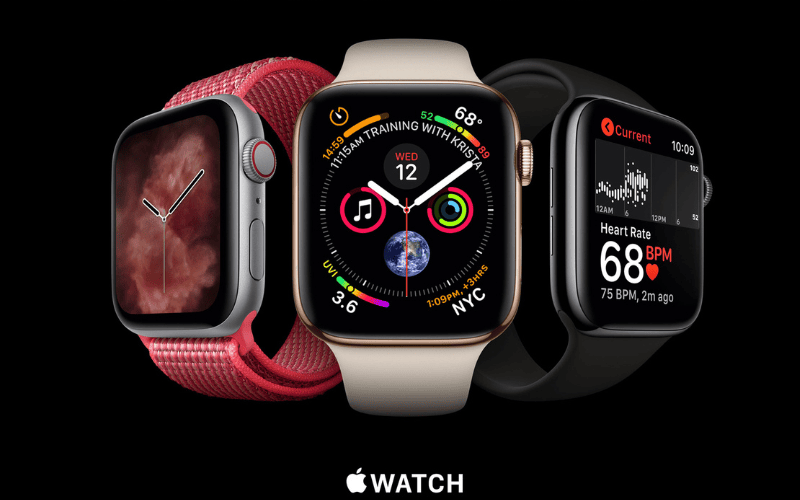Les montres Fitbit ont plutôt une bonne réputation. Cela n’empêche pas, malgré tout, les dysfonctionnements occasionnels ou certains comportements inattendus.
Nous avons donc ici pris soin de répertorier les différents problèmes auxquels vous pouvez être confronté avec une montre Fitbit. Et pour chaque cas, nous vous apportons la réponse la plus claire, précise et facile à mettre en œuvre possible. Un problème avec votre Fitbit ? Plus pour longtemps !
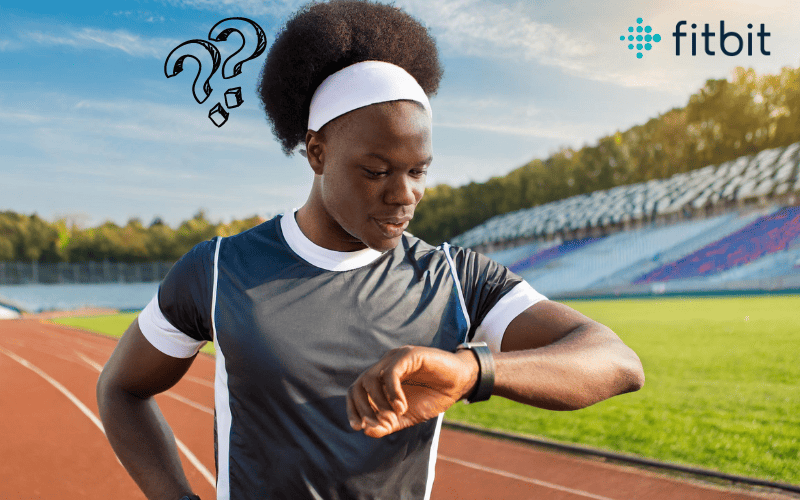
- 1. Fitbit NE Reçoit Pas Les Notifications
- 2. Fitbit NE Reconnaît Pas Activities
- 3. Fitbit NE Donne Pas la Bonne Heure
- 4. Fitbit NE Compte Plus Les Pas
- 5. Fitbit NE Détecte Plus Le Pouls
- 6. Fitbit NE Calcule Plus Le Sommeil
- 7. Fitbit NE Reçoit Plus Les SMS
- 8. Fitbit NE Vibre Plus
- 9. Problème Étage Fitbit
- 10. Problème Heure Fitbit
- 11. Problème Fitbit Inspire 2
- 12. Problème Fitbit Alta HR
- 13. Problème Synchronisation Montre Fitbit
- 14. Problème Fitbit Versa
- 15. Problème Charge Fitbit
- 16. Problème Montre Fitbit Versa 2
- 17. Problème Connexion Fitbit Versa 3
- 18. Problème Fitbit Luxe
- 19. Application Fitbit NE Fonctionne Plus
- 20. Quel Téléphone Compatible Avec Fitbit
- 21. Quelle Application Golf Pour Fitbit
- Pour résumer
- Sources
A voir également
- Problèmes Connus des Montres Polars
- Problèmes Connus des Montres Garmin
- Problèmes Connus des Montres Withings
1. Fitbit NE Reçoit Pas Les Notifications
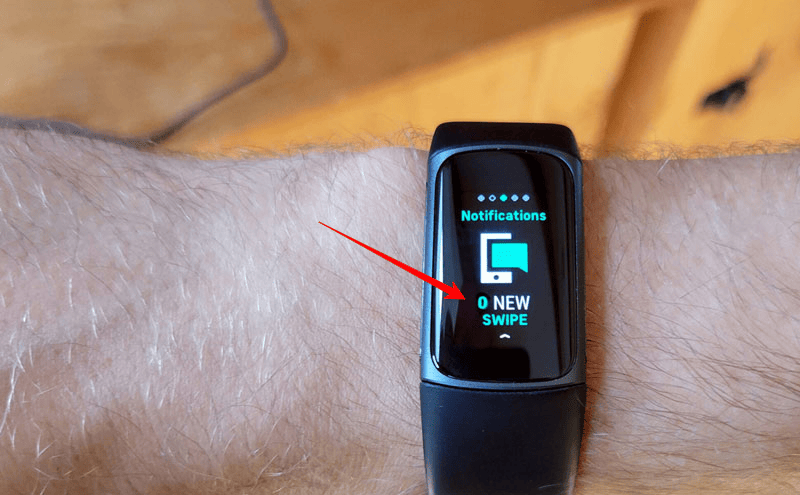
Si vous ne recevez plus les notifications sur votre Fitbit, c’est que d’une façon ou d’une autre la montre ne communique plus avec le smartphone. Prenez le temps de redémarrer votre montre et votre smartphone et de relancer ensuite la connexion entre les deux appareils. Dans la plupart des cas, cela suffit à résoudre vos problèmes.
Gardez cependant à l’esprit les recommandations suivantes, pour que les deux communiquent.
- La distance entre votre Fitbit et votre smartphone ne doit pas dépasser 9 mètres.
- Vos appareils doivent être sur un mode actif, les modes type « Nuit », « Ne pas déranger » ou « Concentré » empêchent de recevoir les notifications, autant sur le smartphone que sur la montre.
- Votrre montre Fitbit ne doit pas être verrouillée.
- Aucune conversation SMS ne doit être ouverte sur votre téléphone.
Si besoin, vous pouvez également vérifier que l’application est bien à jour depuis l’application même ou en la téléchargeant à nouveau depuis le magasin d’applications.
De même, le Bluetooth doit évidemment être activé, et la montre détectée. Le cas échéant, relancez la synchronisation, redémarrez le smartphone et la montre si nécessaire.
Enfin, assurez-vous, sur les appareils Android, que l’application a l’autorisation de fonctionner en arrière-plan. Cela se règle dans les paramètres de votre smartphone, depuis l’onglet Notifications.
2. Fitbit NE Reconnaît Pas Activities
Votre activité sportive n’est plus automatiquement reconnue par votre Fitbit ? Cela devrait pourtant être le cas, à partir du moment où votre activité est un sport reconnu par votre montre. De même, prenez en considération que certaines variantes d’un sport peuvent modifier le geste naturel, et donc éliminer la possibilité d’une reconnaissance automatique par la montre.
Première manipulation : redémarrez votre montre et votre smartphone, puis allumez le Bluetooth pour associer smartphone et montre.
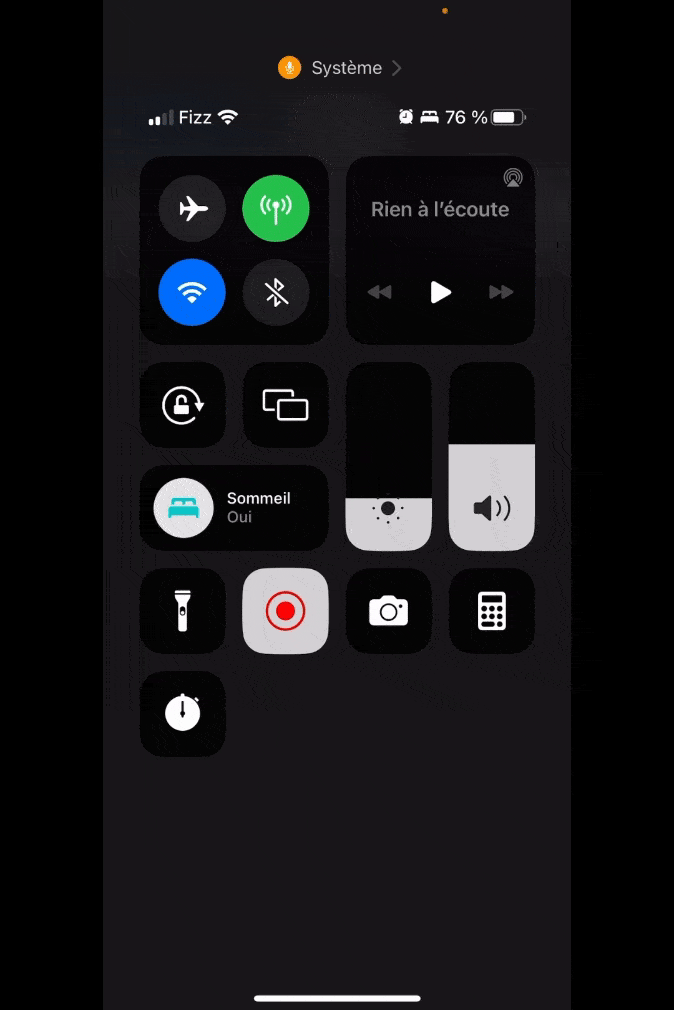
Pour résoudre la situation, allez d’abord dans l’onglet : Aujourd’hui > Exercice > Icône roue dentée. De là, choisissez un exercice puis faites Reconnaissance automatique. Indiquez une durée minimale de l’exercice si cela vous est demandé.
3. Fitbit NE Donne Pas la Bonne Heure
Vous voulez changer le fuseau horaire de votre Fitbit ?
Il suffit de synchroniser les données depuis l’application. Si cela ne corrige pas le problème, allez sur l’application Fitbit, tapotez sur l’onglet Aujourd’hui puis sur la photo de profil. Allez dans Paramètres Fitbit puis Paramètres de l’application, Fuseau horaire, Sélectionner un fuseau horaire.
Il ne vous reste alors plus qu’à synchroniser votre montre avec votre smartphone pour enregistrer le nouveau fuseau horaire. Pour que cela fonctionne, le smartphone doit être à la bonne heure puisque l’application se base sur l’heure du smartphone.
4. Fitbit NE Compte Plus Les Pas
Votre montre dysfonctionne et ne compte plus les pas ? Commencez par couper puis remettre le Bluetooth pour relancer la connexion. Si cela ne fonctionne pas, redémarrez la montre et le smartphone. Un redémarrage régulier est la solution à bien des maux avec ce type d’appareils.
Si cela ne porte toujours pas ses fruits, faites un soft reset en appuyant à la fois sur le bouton gauche et le bouton en bas à droite de la montre afin de forcer le redémarrage.
Ensuite, c’est la solution de la réinitialisation que vous devez envisager. Cela remet la montre aux paramètres d’usine. Ça efface donc tous les problèmes qu’elle peut conserver en mémoire. Pour cela, allez sur la montre puis dans Paramètres > Réinitialisation.
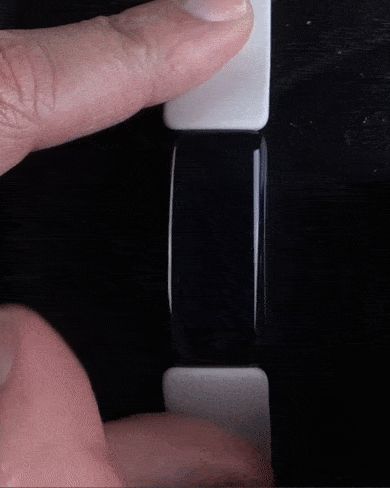
5. Fitbit NE Détecte Plus Le Pouls
Pour que votre montre puisse relever correctement votre rythme cardiaque, elle doit fonctionner dans certaines conditions.
- Positionnez-la entre 1 et 2 cm au-dessus du poignet, comme une montre classique.
- La montre et la peau doivent être propres afin que le signal soit reconnu.
- Vous ne devez pas avoir de tatouages à cet endroit.
- Il doit lui rester suffisamment de batterie.
- La montre doit être suffisamment serrée pour être fixée sur le poignet, mais sans créer de gêne. Vous pouvez desserrer un peu le bracelet quand vous ne faites pas d’exercice sportif.
- Utiliser l’application Exercices de votre montre pour vous assurer un bon suivi du rythme cardiaque.
- Autant que possible, portez votre montre avec le bracelet d’origine pour un bon maintien.
Notez par ailleurs que certains exercices aux mouvements rapides comme la boxe ne permettent par une capture optimale du signal.
6. Fitbit NE Calcule Plus Le Sommeil
Avant toute chose, considérez que la montre doit être portée correctement, à savoir 2 à 3 doigts au dessus de l’os du poignet, et pas trop serré, afin que vos données soient captées et enregistrées de façon optimale. À noter que seules les périodes d’inactivité d’au moins une heure seront considérées comme du sommeil.
Redémarrez dans un premier temps votre montre et votre smartphone.
Si le problème est toujours. là, assurez-vous d’utiliser la dernière version de l’application Fitbit. Puis, mettez votre montre à jour. Placez les deux appareils l’un à côté de l’autre, allez sur la montre puis sur Aujourd’hui > Appareils > Mettre à jour et suivez les instructions qui s’affichent à l’écran.
Enfin, veillez à toujours avoir assez de batterie pour passer une nuit entière avec la montre au poignet si vous souhaitez un bon suivi de votre sommeil.
Dernier point : n’utilisez pas l’option Commencer à dormir maintenant dans l’application Fitbit. Laissez votre montre détecter d’elle-même que vous dormez.
7. Fitbit NE Reçoit Plus Les SMS
Pour comprendre pourquoi votre Fitbit ne reçoit plus les SMS de votre smartphone, quelques éléments sont à vérifier :
- Le Bluetooth doit être allumé sur votre téléphone.
- Votre smartphone et l’application Fitbit doivent être à jour.
- La distance entre les deux appareils ne doit pas excéder 9 mètres.
- Aucun SMS ne doit être ouvert sur le smartphone.
- Le téléphone ne doit pas être en mode passif type « Ne pas déranger » ou « Sommeil ».
L’application Fitbit doit avoir l’autorisation de s’exécuter en arrière-plan sur votre smartphone Android : Paramètres > Réseau et Internet > Consommations des données > Économiseur de données > Accès non restreint aux données > Google Play Store > Fitbit.
Sur un iPhone : Réglages (roue dentée) > Appui long sur Fitbit > Sélectionnez l’option Actualiser (arrière-plan).
Si vous avez le choix de l’application de SMS sur les paramètres de la montre, assurez-vous de choisir la même application que celle de votre smartphone.
Enfin, dernière solution : Application Fitbit > Cliquez sur votre photo de compte > Cliquez sur votre montre > Notification > Désactiver toutes les notifications. Ensuite, vous aurez à faire ceci :
- Redémarrer la montre.
- Redémarrer le smartphone.
- Ouvrir l’application Fitbit.
- Activer les notifications.
8. Fitbit NE Vibre Plus
Si votre Fitbit ne vibre plus, que ce soit pour vous rappeler de bouger ou pour signifier l’arrivée d’un nouveau SMS, c’est vraisemblablement que les notifications sont sur Off. Appuyez sur le bouton de la montre quelques secondes pour repasser les notifications sur On.
Si cela ne donne rien, essayez la solution classique du redémarrage de votre montre. Profitez-en pour vérifier si l’application Fitbit est bien à jour. Le cas échéant, mettez-la à jour. Faites de même avec votrer smartphone, en particulier si c’est un iPhone. Certaines mises à jour de iOS ont en effet entraîné un problème avec les notifications des montres Fitbit.
Assurez-vous aussi que le smartphone n’est pas connecté en Bluetooth à plusieurs appareils similaires ou que la connexion est stable, en raison de l’éloignement entre le smartphone et la montre par exemple.
Enfin, sachez que ni la montre ni le smartphone ne doivent être sur un mode passif de type Ne pas déranger ou Sommeil, cela limiterait en effet les notifications.
9. Problème Étage Fitbit
La comptabilisation des étages montés ou descendus se fait à partir d’un altimètre qui mesure l’altitude à l’aide de la pression atmosphérique. Des éléments externes, comme par exemple un coup de vent ou la climatisation, peuvent modifier la pression de l’air et fausser les mesures effectuées.
Notez que la montre comptabilise un étage dès que vous avez gravi 3 mètres. C’est la hauteur moyenne d’un étage à un autre. Néanmoins, le calcul peut être faussé en fonction de la longueur de l’escalier.
Sachez aussi que certains modèles de Fitbit comme la Versa 3 ou la Charge 3 ont de mauvais retours quant à la capacité à comptabiliser correctement le nombre d’étages parcourus.
Néanmoins, n’hésitez pas à vérifier la mise à jour de votre montre et de votre application, ainsi que celle du smartphone, avant de redémarrer l’ensemble. Contactez le SAV si cela ne donne rien.
10. Problème Heure Fitbit
L’heure qui s’affiche sur votre Fitbit n’est pas la bonne ? Commencez par faire une synchronisation entre la montre et le smartphone. Cela permettra à votre montre de se synchroniser sur l’heure de votre téléphone, par exemple en cas de changement de fuseau horaire ou de changement d’heure.
Si cela ne suffit pas, allez dans l’onglet Aujourd’hui > Photo de profil > Paramètres Fitbit > Paramètres de l’application. De là, désactivez le Fuseau horaire automatique, sélectionnez le bon fuseau horaire, puis synchronisez votre appareil Fitbit avec votre smartphone.
Si nécessaire, déconnectez-vous de l’application Fitbit, connectez-vous à nouveau et effectuez une nouvelle synchronisation.
11. Problème Fitbit Inspire 2
La montre Fitbit Inspire 2 peut connaître les mêmes dysfonctionnements que les autres modèles Fitbit. Vous pouvez donc vous référer aux paragraphes précédents.
Ce modèle peut toutefois rencontrer des problèmes au niveau de l’écran.
Si votre écran est totalement noir ou complètement inactif, essayez de charger la montre aussi longtemps que nécessaire jusqu’à ce que la batterie soit pleine. Profitez de ce temps pour mettre à jour l’application. Si le problème n’est pas résolu, faites une réinitialisation aux paramètres d’usine en passant par l’onglet Paramètres de l’application.
Vous pouvez aussi connecter votre Fitbit Inspire 2 à son câble de charge pour appuyer ensuite pendant 5 secondes sur les boutons de la montre jusqu’à ce qu’un sourire apparaisse à l’écran. Lorsque la montre se met à vibrer, c’est qu’elle a redémarré.
N ’hésitez pas à contacter le service client si nécessaire.
12. Problème Fitbit Alta HR
Le problème le plus fréquent pour une Alta HR de Fitbit est un problème de synchronisation. Vous avez déjà essayé au préalable les solutions mises en avant plus haut et communes à tous les modèles : redémarrage du Bluetooth, puis de la montre et du smartphone, ainsi que la vérification des mises à jour ?
Si cela ne donne toujours rien, procédez à une réinitialisation complète en branchant votre montre à son chargeur puis en appuyant 3 fois en quelques secondes sur le bouton près de la tête du câble. Lorsque le logo Fitbit apparaît à l’écran et que l’appareil vibre, c’est qu’il a redémarré.
Rapprochez-vous du service client si le problème persiste.
13. Problème Synchronisation Montre Fitbit
Si votre montre Fitbit ne se synchronise pas, veillez dans un premier temps à ce que votre montre et votre smartphone soient à proximité l’un de l’autre (à une distance de 9 mètres maximum), allumés et tous les deux à jour de leur dernière version respective, de même que l’application Fitbit. Votre smartphone doit par ailleurs utiliser des données cellulaires ou être connecté en Wi-Fi, le Bluetooth doit être activé et la batterie de votre Fitbit doit être chargée.
Si votre smartphone tourne sous Android, activez les services de localisation, le couplage Bluetooth, les données en arrière-plan ainsi que les appareils à proximité.
Ensuite, une fois que vous avez vérifié et écarté ces points :
- Forcez l’arrêt de l’application Fitbit sur votre téléphone.
- Désactivez puis réactivez le Bluetooth.
- Ouvrez l’application et tentez une nouvelle synchronisation.
- Si nécessaire, redémarrez votre téléphone et votre montre Fitbit avant d’essayer à nouveau de les synchroniser.
Si rien ne fonctionne, faites une réinitialisation aux paramètres d’usine. Cela efface tout le contenu de la montre pour repartir à zéro. Pour cela, allez dans Paramètres > Information sur l’appareil > Effacer les données utilisateur.
Si rien ne fonctionne, prenez contact avec le service client pour faire jouer la garantie de votre appareil.
14. Problème Fitbit Versa
La gamme Fitbit Versa ne montre pas de problèmes spécifiques à cette gamme. Vous y retrouvez donc des problèmes communs à toute la marque comme les soucis de synchronisation avec le smartphone. La mise à jour du smartphone et des applications Fitbit, puis un redémarrage des deux appareils sont le chemin pour déjà résoudre la grande majorité des cas. Lisez plus en détail le chapitre ci-dessus consacré aux problèmes de synchronisation.
15. Problème Charge Fitbit

Si votre Fitbit ne tient pas la charge, voyez les quelques idées qui suivent et qui peuvent expliquer votre problème. Néanmoins, gardez à l’esprit que plus la montre est sollicitée, plus elle se décharge vite. Par exemple, les notifications, l’utilisation du GPS en course ou l’écran perpétuellement allumé peuvent jouer sur l’autonomie de la batterie.
- Assurez-vous que la montre charge correctement en nettoyant les connecteurs sur le câble et la montre.
- Veillez à ce que le câble USB et le chargeur soient en bon état, propres et secs.
- Laissez l’appareil en charge au moins 30 minutes s’il n’a pas été utilisé durant un certain temps.
- Redémarrez la montre, une application peut fonctionner inutilement en arrière-plan.
- Faites une mise à jour de l’application Fitbit ainsi que de la montre.
N’hésitez pas en tous les cas à vous rapprocher du SAV si nécessaire.
Problème Luminosité Fitbit Charge 3
Il se peut que la luminosité de l’écran de votre Fitbit devienne trop faible, vous avez déjà essayé de régler la luminosité sur Normal ou Fort, mais rien n’y fait. Quelques idées sont encore à essayer.
- Redémarrez la montre.
- Assurez-vous de la mise à jour de la montre, comme de l’application Fitbit.
- En dernier recours, faites une réinitialisation complète de la montre en allant dans ses Paramètres.
Si rien de tout cela ne fonctionne, voyez le SAV pour faire jouer si possible la garantie.
Problème Écran Fitbit Charge 5
L’écran de votre Fitbit Charge 5 reste noir, ou seulement quelques pixels lumineux apparaissent ?
Avant de considérer que la montre est HS ou de contacter le SAV, essayez un redémarrage en branchant la montre au câble de charge, puis en appuyant 3 fois à 1 seconde d’intervalle sur le bouton situé à la tête du câble de charge de la montre.
Problème Batterie Fitbit Charge 5
Il y a des Fitbit Charge 5 qui ont un problème de charge et dont la batterie ne tient que quelques heures. Il s’agit dans la plupart des cas d’un problème du micrologiciel de la montre qu’il est nécessaire de mettre à jour via l’application Fitbit. Pour cela, allez sur Aujourd’hui > Appareils > Choisissez votre Charge 5 > Mettre à jour.
N’hésitez pas à effectuer un redémarrage comme expliqué précédemment et si le problème persiste, contactez le service client.
16. Problème Montre Fitbit Versa 2
La Fitbit Versa 2 peut être victime de tout ce qui a déjà été traité dans cet article. Plus spécifiquement, la mise à jour 35.72.1.23 a notamment eu tendance à faire planter définitivement de nombreuses montres, devenues de fait inutilisables. Vous les reconnaîtrez à l’absence totale de réponse de l’écran.
Dans ce cas de figure, contactez le service client de Fitbit.
Problème Bluetooth Fitbit Versa 2
Votre Versa 2 ne se connecte pas ? Voyez, comme pour les autres modèles de la marque, les points suivants :
- Forcez l’arrêt de l’application Fitbit sur votre téléphone.
- Désactivez puis réactivez le Bluetooth.
- Ouvrez l’application et tentez une nouvelle synchronisation.
- Si nécessaire, redémarrez votre téléphone et votre montre Fitbit avant d’essayer à nouveau de les synchroniser.
N’hésitez pas à vous reporter au point 13 pour plus de détails.
17. Problème Connexion Fitbit Versa 3
Vous ne parvenez pas à connecter votre Fitbit Versa 3 avec votre smartphone ? Voici quelques pistes à explorer :
- Désactivez puis réactivez le Bluetooth dans les paramètres de votre smartphone.
- Disposez votre montre en cliquant sur votre icône dans l’application Fitbit sur votre smartphone. Appuyez à nouveau la montre et le téléphone portable.
- Sur l’application smartphone, allez dans : Paramètres > Apps et notifications > Gestionnaires de permissions > Localisation > Fitbit et voyez si l’icône Localisez tout le temps est sélectionnée. Activez aussi le Bluetooth comme support à la localisation.
- Désinstaller puis réinstaller l’application Fitbit.
- Configurez votre montre comme un nouvel appareil dans votre compte Fitbit.
18. Problème Fitbit Luxe
Le problème propre au modèle Fitbit Luxe concerne l’écran : la montre est fonctionnelle, mais l’écran est noir.
Il est alors nécessaire de redémarrer la montre en la branchant au câble de charge puis en appuyant 3 fois à 1 seconde d’intervalle sur le bouton situé sur la tête du câble de charge de la montre. Le logo Fitbit devrait apparaître dans les 10 secondes.
Si cela ne fonctionne pas, rapprochez-vous du service client.
19. Application Fitbit NE Fonctionne Plus
Si votre application Fitbit ne fonctionne plus, vous allez devoir effectuer des mises à jour de votre smartphone et de l’application. Pour cela, allez dans votre magasin d’applications afin d’installer la dernière version de l’application.
Vous pouvez aussi supprimer l’application avant de l’installer à nouveau depuis l’App Store ou Google Play Store.
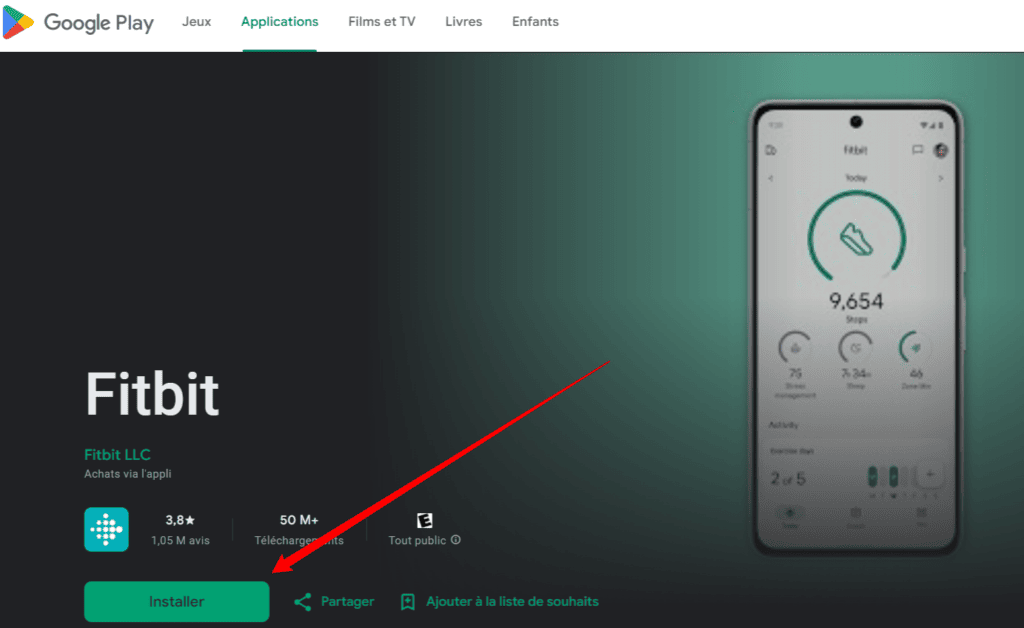
Si c’est la synchronisation entre la montre et le smartphone qui ne fonctionne pas, coupez le Bluetooth et fermez l’application. Puis ouvrez à nouveau l’application avant de réactiver le Bluetooth.
20. Quel Téléphone Compatible Avec Fitbit
Tout d’abord, sachez que l’application Fitbit est compatible avec les appareils fonctionnant avec les systèmes d’exploitation :
- Apple iOS 15 ou versions ultérieures,
- Android 9 ou versions ultérieures.
De même, Fitbit déclare rencontrer des problèmes persistants avec les modèles de smartphones suivants :
- Huawei P8 Lite,
- Huawei P9 Lite,
- Xiaomi Mi 6,
- Huawei P20 Lite.
21. Quelle Application Golf Pour Fitbit
Dans le magasin d’applications accessible depuis votre application Fitbit, vous trouverez une sélection d’applications dédiées au golf. Notez qu’aucune d’entre elles n’est directement éditée par Fitbit et qu’elles ne sont pas forcément compatibles à tous les modèles de la marque.
Pour installer une application supplémentaire à votre montre, allez sur l’application Fitbit > allez sur l’icône Aujourd’hui > Galerie > Applications > Choisissez l’application qui vous intéresse et installez-la.
Pour résumer
De façon générale, pour résoudre un problème avec votre Fitbit, commencez par mettre à jour chaque équipement (montre, smartphone et application) puis redémarrez la montre et le téléphone portable. Vous résoudrez de nombreux problèmes de cette façon.
Gardez également à l’esprit le fonctionnement de certains capteurs expliquant des mesures ne correspondant pas toujours à la réalité, comme le positionnement GPS ou la comptabilisation des étages.
Enfin, pensez à contacter le support de la marque afin de résoudre des situations que vous n’auriez pas résolu avec cet article.
Si cet article vous a intéressé et que vous souhaitez en savoir plus sur montres connectées, consultez ces articles connexes : Que choisir entre la montre connectée Amazfit ou la montre connectée MI Band & Comment corriger les problèmes connus des montres Suunto.
Sources
- Comment puis-je recevoir des notifications depuis mon téléphone sur mon appareil Fitbit, Support Google
- Conditions de compatibilité de l’app Fitbit, Support Fitbit
- Assistance technique, Fitbit